电脑里以前安装的一些软件或者是下载下来的免安装的软件,要添加在360软件助手里方便日后使用,那怎怎添加呢,下面小编齐鸿教大家怎么给360软件助手里添加便捷图标,步骤如下:
第一步:点击打开任务栏里的360软件助手图标,在弹起的窗口里点击“添加+”
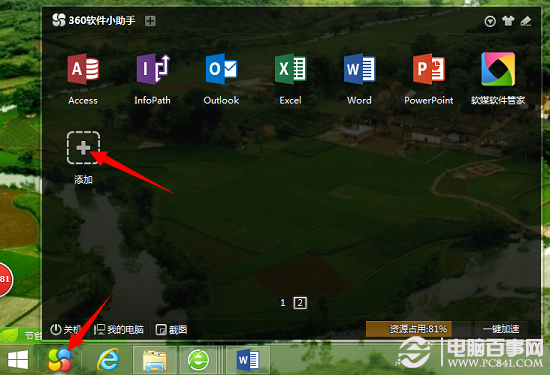
第二步:在右边张开的“添加应用”(这个面板里可以添加360供应的应用)的最下面有个“添加其它程序或文件”。
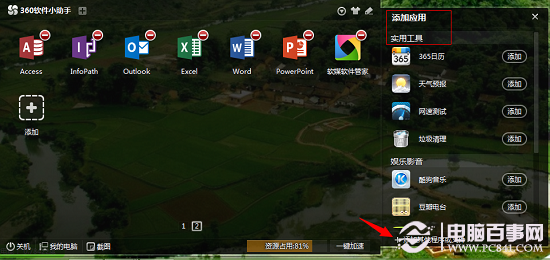
第三步:在弹出“打开”里找到我们要添加的程序选中,点击右下角的“打开”
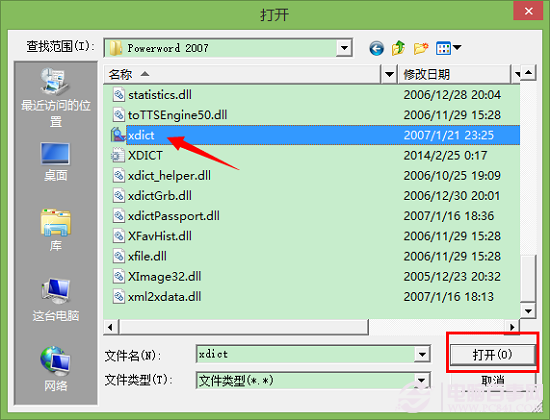 第四步:返回360软件助手刚才添加的”金山词霸“快捷程序图标已经存在了。
第四步:返回360软件助手刚才添加的”金山词霸“快捷程序图标已经存在了。
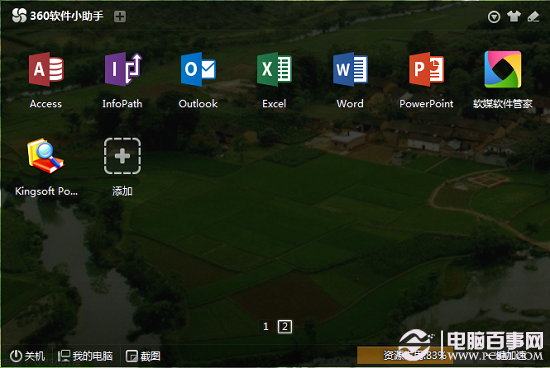
360软件助手,是个很方便的小助手,特别是在win8里更显得重要,在这里你不但可以添加程序还可以添加文件夹或是磁盘。